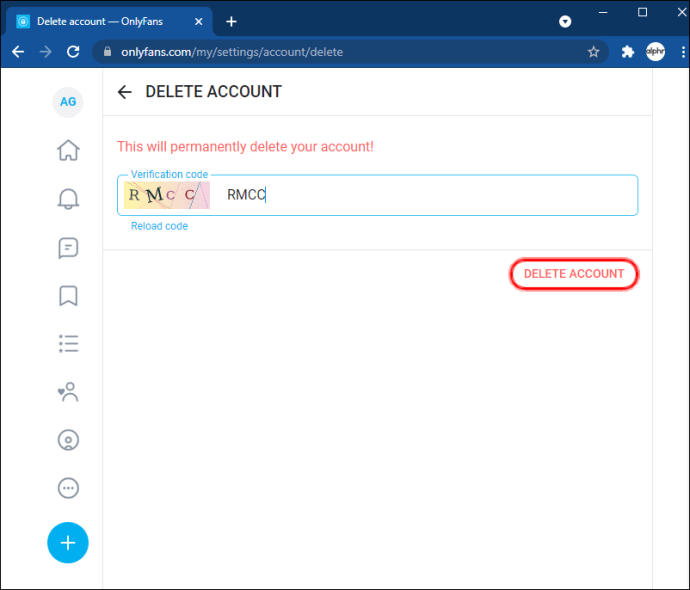Niezależnie od tego, czy jesteś twórcą, czy subskrybentem OnlyFans, w pewnym momencie możesz zechcieć usunąć swoje konto. Być może nie masz już czasu na tworzenie treści lub nie chcesz już płacić abonamentu za różne kanały. Usunięcie konta jest stosunkowo proste, a jeśli jest to coś, co chcesz zrobić, jesteś we właściwym miejscu. W tym artykule pokazujemy, jak usunąć swoje konto OnlyFans jako subskrybent lub twórca.

Jak usunąć konto OnlyFans na iPhonie?
Usunięcie konta OnlyFans z iPhone'a wymaga tylko kilku kroków:
- Otwórz iPhone'a i uruchom aplikację OnlyFans.

- Na ekranie głównym aplikacji przejdź do prawego dolnego rogu i kliknij małą ikonę, która wygląda jak osoba z kółkiem wokół niej.

- Z rozwijanego menu, które się otworzy, wybierz „Ustawienia”.

- W menu „Ustawienia” dotknij „Konto”. Przewiń menu konta, aż znajdziesz opcję "Usuń konto". Stuknij w to.

- Otworzy się ekran „Usuń konto” i wyświetli formularz CAPTCHA. Będziesz musiał wpisać cyfry i litery, które widzisz na obrazku w pasku obok.

- Po prawidłowym wpisaniu tego kodu weryfikacyjnego przycisk „Usuń konto” po prawej stronie zmieni kolor na czerwony. Kliknij ten przycisk, aby trwale usunąć swoje konto.

Usunięcie konta twórcy OnlyFans z iPhone'a odbywa się w podobny sposób:
- Przejdź do aplikacji OnlyFans na swoim iPhonie i otwórz ją.
- Na ekranie „Strona główna” znajdź ikonę w prawym dolnym rogu, która wygląda jak okrąg z osobą w środku, i kliknij ją.
- W rozwijanym menu, które się pojawi, przewiń w dół, aby znaleźć „Ustawienia” i wybierz je.
- W menu „Ustawienia” wybierz „Konto”.
- Zejdź w dół menu konta, aby znaleźć „Usuń konto” i dotknij go.
- Po otwarciu ekranu zobaczysz pasek „Kod weryfikacyjny”. Wprowadź cyfry i litery, które widzisz na obrazku, w pasku obok.
- Po prawidłowym wprowadzeniu tego kodu przycisk „Usuń konto” pod nim zmieni kolor na czerwony i możesz go nacisnąć.
Jako konto twórcy nie zostanie ono natychmiast usunięte, tak jak zrobiłoby to konto subskrybenta. Zamiast tego pozostanie wyłączony, dopóki wszystkie subskrypcje na Twoim koncie nie wygasną. Wyłączenie profilu oznacza, że nikt nie może utworzyć nowej subskrypcji Twojego profilu. Gdy wszystkie subskrypcje wygasną, OnlyFans usunie Twoje konto na stałe.
Jak usunąć konto OnlyFans na urządzeniu z Androidem?
Jeśli używasz urządzenia z Androidem i masz konto OnlyFans, które chcesz usunąć, oto jak się do tego zabrać:
- Odblokuj urządzenie z Androidem, a następnie otwórz aplikację OnlyFans.

- Przejdź do dołu ekranu i dotknij ikony „Profil” (po prawej stronie). Z rozwijanego menu wybierz „Ustawienia”, a następnie „Konto”.

- W menu "Konto" przewiń w dół, aż znajdziesz "Usuń konto" i dotknij go.

- Na stronie „Usuń konto” wpisz kod weryfikacyjny zgodny z cyframi i literami na obrazie na ekranie. Przycisk „Usuń konto” stanie się wtedy aktywny i możesz go dotknąć.

- Wyskakujące okienko zapyta, czy na pewno chcesz usunąć konto. Kliknij „Tak, usuń”.

Aby usunąć swoje konto twórcy OnlyFans na urządzeniu z Androidem, musisz wykonać następujące czynności:
- Uruchom OnlyFans na swoim urządzeniu z Androidem i przejdź do ikony „Profil” w prawym dolnym rogu ekranu.
- Z menu „Profil” wybierz „Ustawienia”, a następnie „Konto”.
- W menu „Konto” przewiń w dół, aż dojdziesz do „Usuń konto”. Kliknij na to.
- W tym menu musisz wprowadzić kod weryfikacyjny, który pasuje do obrazu wyświetlanego na ekranie. Po prawidłowym wpisaniu tego przycisk „Usuń konto” zmieni kolor na jasnoczerwony. Dotknij go.
- Zostanie wyświetlony monit z pytaniem, czy na pewno chcesz usunąć konto. Wybierz „Tak, usuń”.
Ponieważ Twoje konto jest kontem twórcy, wykonanie tych kroków spowoduje jego wyłączenie i uniemożliwi nowe subskrypcje Twojego kanału. Gdy wszystkie istniejące subskrypcje wygasną, OnlyFans usunie Twoje konto na stałe.
Jak usunąć konto OnlyFans z komputera?
Usunięcie konta OnlyFans na komputerze wymaga kilku różnych kroków. Oto jak to zrobić:
- Zaloguj się na OnlyFans.com.

- Kliknij ikonę „Profil” u góry – przypomina osobę otoczoną kółkiem.

- Po prawej stronie ekranu pojawi się menu. Znajdź opcję „Ustawienia” i kliknij ją.

- Po lewej stronie ekranu znajduje się menu; stąd wybierz „Konto”.

- Na stronie, która się otworzy, przewiń w dół, aż zobaczysz nagłówek „Usuń konto”. Kliknij strzałkę w dół po prawej stronie i wprowadź kod weryfikacyjny.

- Przycisk „Usuń konto” pod kodem zmieni kolor na czerwony. Kliknij go, aby usunąć konto.
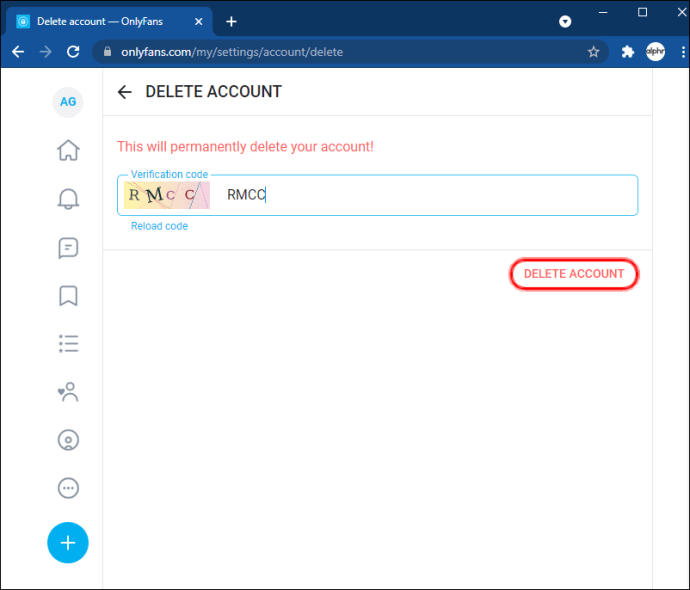
Jako twórca OnlyFans usunięcie konta na komputerze jest stosunkowo proste:
- Przejdź do OnlyFans.com i zaloguj się.

- Na ekranie „Strona główna” wybierz ikonę „Profil” znajdującą się po prawej stronie u góry strony. Po prawej stronie ekranu pojawi się menu. Z tego menu wybierz „Ustawienia”.

- Otworzy się strona „Ustawienia”. Po lewej stronie ekranu pojawi się menu; tutaj znajdziesz „Konto”. Kliknij na to.

- Na stronie "Konto" przewiń w dół, aby znaleźć nagłówek "Usuń konto". Po prawej stronie tego nagłówka znajduje się strzałka skierowana w dół. Stuknij w to, aby odsłonić kod weryfikacyjny.

- Wpisz kod pasujący do obrazka. Przycisk „Usuń konto” stanie się wtedy aktywny. Możesz teraz kliknąć to, aby usunąć swoje konto.

Pamiętaj, że Twoje konto zostanie poprawnie usunięte dopiero po wygaśnięciu ostatniej subskrypcji Twojego kanału. Do tego czasu Twoje konto będzie wyłączone.
Jak usunąć konto OnlyFans na iPadzie?
Usunięcie konta OnlyFans na iPadzie odbywa się w ten sam sposób, co usunięcie go z iPhone'a. Poniższe kroki opisują proces:
- Otwórz iPada i uruchom aplikację OnlyFans. Na ekranie „Strona główna” znajdziesz ikonę „Profil” u dołu strony po prawej stronie. Kliknij tę ikonę.
- Z otwartego menu wybierz „Ustawienia”, a następnie „Konto”.
- Przewiń menu „Konto”, aby znaleźć „Usuń konto”. Dotknij tej opcji i wpisz otrzymany kod weryfikacyjny.
- Zaświeci się przycisk „Usuń konto”. Kliknij go, aby trwale usunąć konto.
Jako twórca postępowałbyś zgodnie z tym samym procesem, ale z dodatkowym krokiem:
- Uruchom OnlyFans na iPadzie i przejdź do ikony „Profil” po prawej stronie ekranu. Kliknij tę ikonę, aby wyświetlić menu.
- Stąd wybierz „Ustawienia”, a następnie „Konto”. W sekcji „Konto” znajdź „Usuń konto” i kliknij je.
- Tutaj musisz wpisać kod weryfikacyjny.
- Stuknij w przycisk „Usuń konto”, który staje się aktywny po dokładnym wprowadzeniu kodu weryfikacyjnego.
Teraz Twoje konto zostanie wyłączone, co uniemożliwi zarejestrowanie się nowym subskrybentom. Twoje konto zostanie trwale usunięte po wygaśnięciu istniejących subskrypcji.
Dodatkowe często zadawane pytania
Co mam zrobić, jeśli nadal mam pieniądze w portfelu?
Jeśli masz pieniądze w swoim portfelu OnlyFans, nadal możesz usunąć swoje konto. Będziesz mógł nadal korzystać ze swojego konta i portfela przez około miesiąc po usunięciu konta, aby pomóc Ci wydać środki. Należy jednak pamiętać, że nie można przelać środków z konta OnlyFans z powrotem na konto bankowe lub konta PayPal.
Konto usunięte
Usunięcie konta subskrybenta lub twórcy OnlyFans jest stosunkowo proste, gdy już wiesz, jak to zrobić. Wykonanie kroków opisanych w tym artykule spowoduje, że Twoje konto zostanie zamknięte na stałe w krótkim czasie.
Czy usunąłeś swoje konto OnlyFans? Czy użyłeś procesu podobnego do przedstawionego w tym przewodniku? Daj nam znać w sekcji komentarzy poniżej.